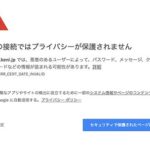このサイト運営でも使用している、
エックスサーバーについて、
お薦めのプランと契約方法を、
画像を使って丁寧に解説していきたいと思います。
このサイトで紹介しているようなサイト運営方法なら、
まったく知識の無い方でも、契約したその日から、
ドメンインを設置し、ワードブレスをインストール(自動インストール可)、
わずか数時間で、すぐにサイト運営ができます。
 エックスサーバーおすすめプラン料金・月々にかかる費用は?
エックスサーバーおすすめプラン料金・月々にかかる費用は?
お値段は1000円/月からと、負担も小さいので、
まずは一番安いプランでの契約がお薦めです。
一番安いプランでも、ドメイン、メールアドレスは
無制限で設置する事ができるので、
複数のサイト運営を視野にいれていても
問題なく利用していくことが可能です。
後からでも、プラン変更は簡単にすることができるので、
サイト運営に慣れ、大量のアクセスが集まる様になってから、
プラン変更も視野に入れていけばいいと思います。
- X10プラン 1000円
- X20プラン 2000円
- X30プラン 4000円
※契約時に初期費用として3000円、
値段は月額で1年契約の場合の税抜き価格です。
X20・X30プランはドメインが無料でセットです。
 エックスサーバーの契約方法【画像解説】
エックスサーバーの契約方法【画像解説】
それでは、エックスサーバーの契約方法を
画像を使って解説していきます。
まずは、
![]() エックスサーバー公式サイトへいきましょう。
エックスサーバー公式サイトへいきましょう。
 トップページからお申し込みをクリック
トップページからお申し込みをクリック
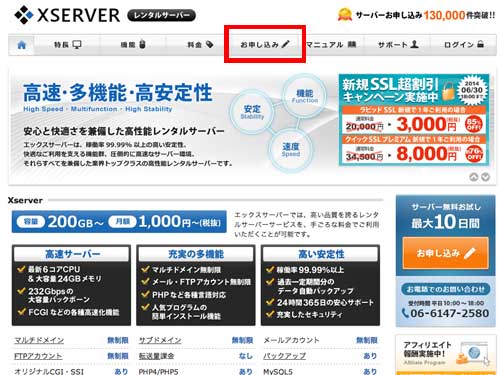
 お申し込みフォームをクリック
お申し込みフォームをクリック
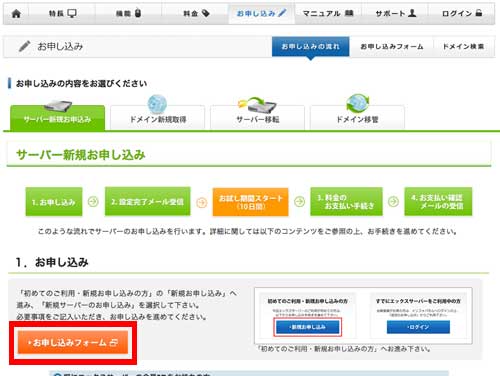
 続いて「新規お申し込み」をクリック
続いて「新規お申し込み」をクリック
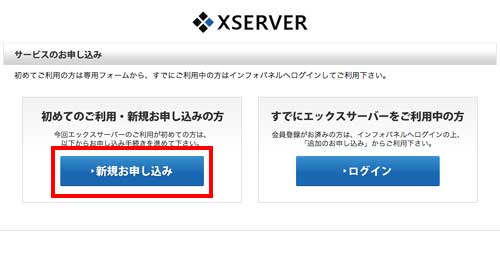
 利用規約と個人情報の取り扱いを確認したら、同意するをクリック
利用規約と個人情報の取り扱いを確認したら、同意するをクリック
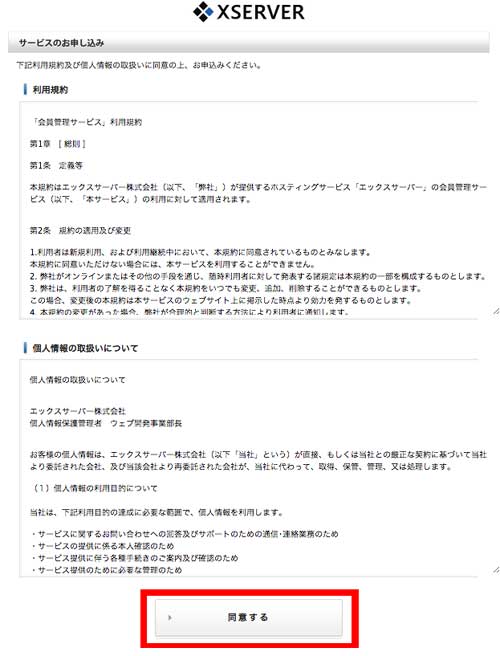
 新規サーバーのお申し込みをクリック
新規サーバーのお申し込みをクリック
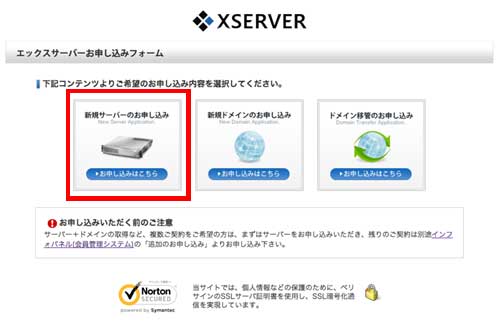
 サーバーIDを決めます
サーバーIDを決めます
自分のお好みでサーバーIDを決め、半角英数字で入力します。
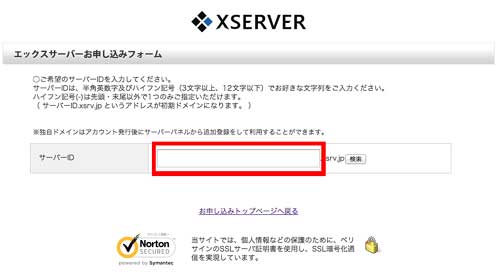
 必要事項を入力します
必要事項を入力します
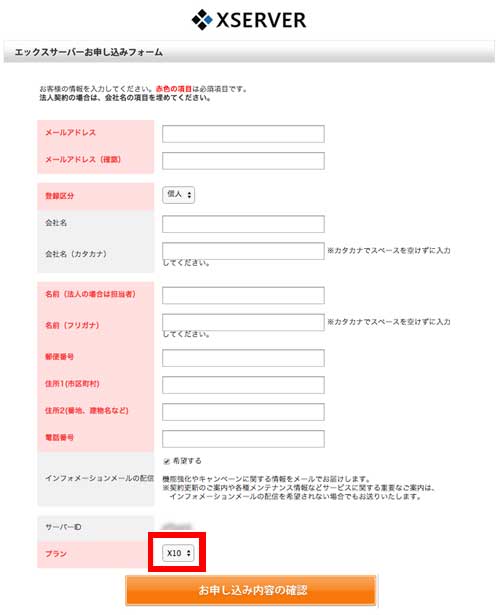
必要記載事項を入力し、申し込みをします。
最後の項目にある、サーバープランは確認していくださいね。
お薦めは、1000円/月で使用できる『X10』プランです。
 アカウント設定完了の通知メールが届きます
アカウント設定完了の通知メールが届きます
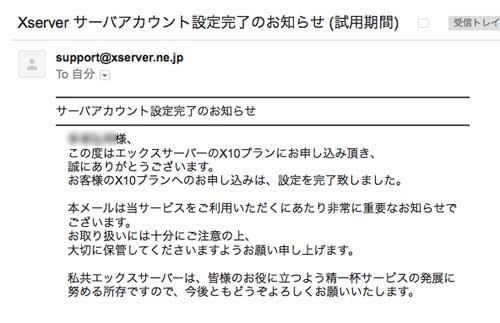
申し込みが完了すると、メールが届きます。
このメールには、契約者情報や、
サーバーID、ログインパスワードなどの
重要事項が記載されているので、絶対に失わないようしましょう。
スクリーンショットなどを撮って
保管しておく事をお勧めします!
 料金を支払って、本契約をします
料金を支払って、本契約をします
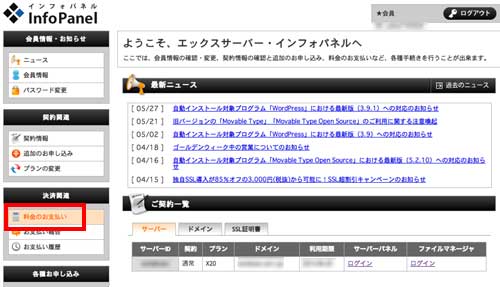
メールが届いた時点から、
サーバーを使用する事ができます。
しかし、
この時点ではまだ『試用期間』なので、
インフォパネルにログインし、
料金のお支払いを済ませてください。
試用期間の、10日間以内に支払いをしなければ
その後は使用できなくなってしまうので、注意してください。
 サーバー契約完了後の作業は・・・
サーバー契約完了後の作業は・・・
無事にサーバー契約が完了したら、
以下の手順で作業を進めていきましょう。